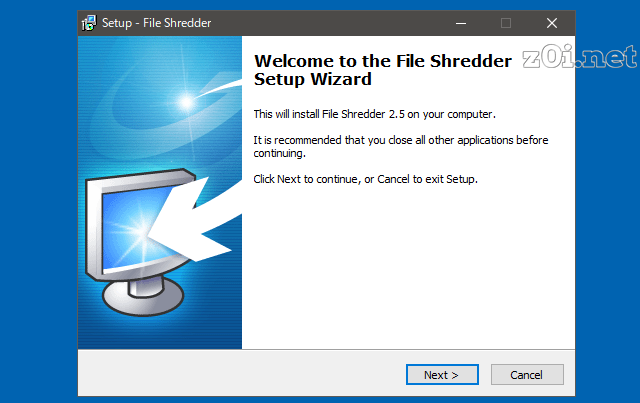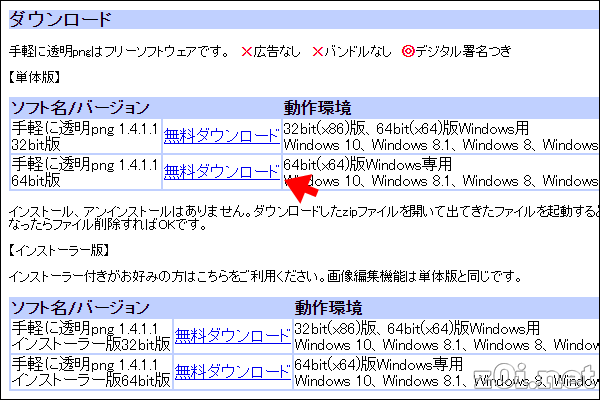情報源
Windows7のインストールCDには、全バージョンのものが実際には入っているようで、ei.cfgというファイルを削除することで、全バージョンが選択できるようになるという話です。
・Windows7、全エディションが選択できるディスクの作成 | Jashi's ROOM - 楽天ブログ
・《技あり》Windows7の全エディションをインストールできるDVDを作成する方法: システムサポートを担う人のブログ
これは著作権侵害ではありません。というのも、これらのISOファイルを使用するには有効なライセンスキーが必要だからです。ディスクを入手した場合には、ライセンスキーと同じバージョンのWindows用だということを確認してください。あなたのノートPCに同梱されていたのがWindows 7 Home Premium の場合には、Windows 7 Home Premium 用のディスク、というように。
あなたが友人から借りたディスクが異なっていた場合、またはWindows 7 StarterまたはBasicが必要な場合には、Ei.cfg Removal Utilityをダウンロードし、ISO上で実行してください。その後、Windowsをインストールする際に、ユーティリティでインストールするエディションを選択することができます。ここで重要なのは、あなたがキーを持っているバージョンをインストールすることです。それ以外の場合には有効になりません
不要なプレインストールソフトなしでWindowsを再インストールする方法 | ライフハッカー[日本版]
たんに、ディスク作成だけだと著作権的にも大丈夫そうです。
Windows:Windows 7のインストールディスクはエディション別となっているので、正しいディスクがないとインストールが出来ません。が、『ei.cfg Removal Utility』を使うとWindows 7共通インストール用の新規ISOを作成することが可能になります。
Windowsインストール用のディスクにはHome Premium Editionなどのエディション名が書かれていますが、ProやUltimateなど別のバージョンも実はCDの中には含まれています。その中に「ei.cfg」という小さなファイルがあり、ディスクからどのバージョンをインストールするのかの指示を出します。
『Ei.cfg Removal Utility』があればどのWindows 7のどのエディションからでも再インストールが可能に | ライフハッカー[日本版]
ここにも「ei.cfg Removal Utility」のことが書いてますね。
実際に作成してみる
1.Windows7のインストールCDをISO化
・【Windows10】ImgBurnを使ってみる【ISOファイル化、ライティング】
ブート可能なDVDなので、昔使ったことがあるImgBurnでISO化(ファイル化)しました。
2.ei.cfgファイルを削除する
eicfg_removal_utility.zip
http://code.kliu.org/misc/winisoutils/
上記のツールをダウンロードして、zipファイルを展開します。「eicfg_remover.exe」を実行させると、ISOファイルを選択するダイアログがでてくるので、上記で作成したISOファイルを指定します。
そうすると、こんなメッセージがでて削除されます。もとのISOが改変されてしまうので、ISOのオリジナルが必要な人は気を付けてくださいね。確認もなく、ISO選択後に書き換えられてしまいます。
4.ISOファイルをDVDに焼く
ImgBurnで焼きました。
補足
■Windows7 32bit版
・Ultimate
・Professional
・Home Premium
・Home Basic
・Starter
■Windows7 64bit版
・Ultimate
・Professional
・Home Premium
・Home Basic
「Starter」があるのは、32bit版のみです。